保存设置对话框
在设置对话框的保存设置中选中确认扫描结果复选框以在扫描后显示保存设置对话框。
可以在查看扫描结果缩略图的同时指定数据格式和目标文件夹。
 重要事项
重要事项
- 从My Image Garden或操作面板扫描后,不会出现保存设置对话框。
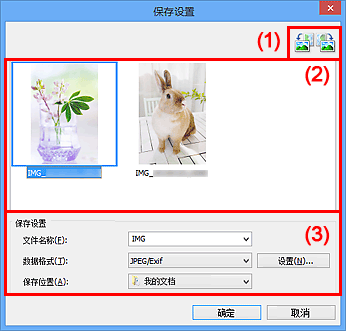
(1) 预览操作按钮
 /
/ (向左旋转90°)/(向右旋转90°)
(向左旋转90°)/(向右旋转90°)-
沿顺时针或逆时针方向将扫描的图像旋转90度。
选择要旋转的图像,然后单击
 (向左旋转90°)或
(向左旋转90°)或 (向右旋转90°)。
(向右旋转90°)。
 重要事项
重要事项
- 当选中设置(ScanGear)对话框的启用大图像扫描复选框时,不会出现预览操作按钮。
(2) 扫描结果区域
显示扫描图像的缩略图。 可以通过拖拽操作更改图像的保存顺序。 缩略图下方出现要保存的文件名称。
(3) 保存设置区域
- 文件名称
- 为要保存的图像输入文件名称。 保存文件时,以“_20XX0101_0001”的格式在设置的文件名称后添加日期和四位数字。
- 数据格式
-
选择要保存扫描图像的数据格式。
可以选择JPEG/Exif、TIFF、PNG、PDF或PDF(多页)。
 重要事项
重要事项-
在以下情况中,无法选择PDF或PDF(多页)。
- 通过单击IJ Scan Utility主屏幕中的照片扫描时
- 在设置(ScanGear)对话框的保存设置中选中启用大图像扫描复选框
- 在设置(文档扫描)、设置(用户定义扫描)或设置(ScanGear)对话框中的应用程序设置中选择启动 OCR
- 当色彩模式为黑白时,无法选择JPEG/Exif。
-
- 设置...
- 单击以显示数据格式设置对话框,可以在该对话框中设置要保存的图像质量、PDF文件的关键字搜索及其压缩类型和使用自动扫描所扫描图像的数据保存格式。
- 保存位置
-
显示要保存扫描图像的文件夹。 要更改文件夹,在从下拉菜单中选择添加...后显示的选择目标文件夹对话框中指定目标文件夹。
默认保存至以下文件夹。
- Windows 8:我的文档文件夹
- Windows 7:我的文档文件夹
- Windows Vista:文档文件夹
- Windows XP:我的文档文件夹

